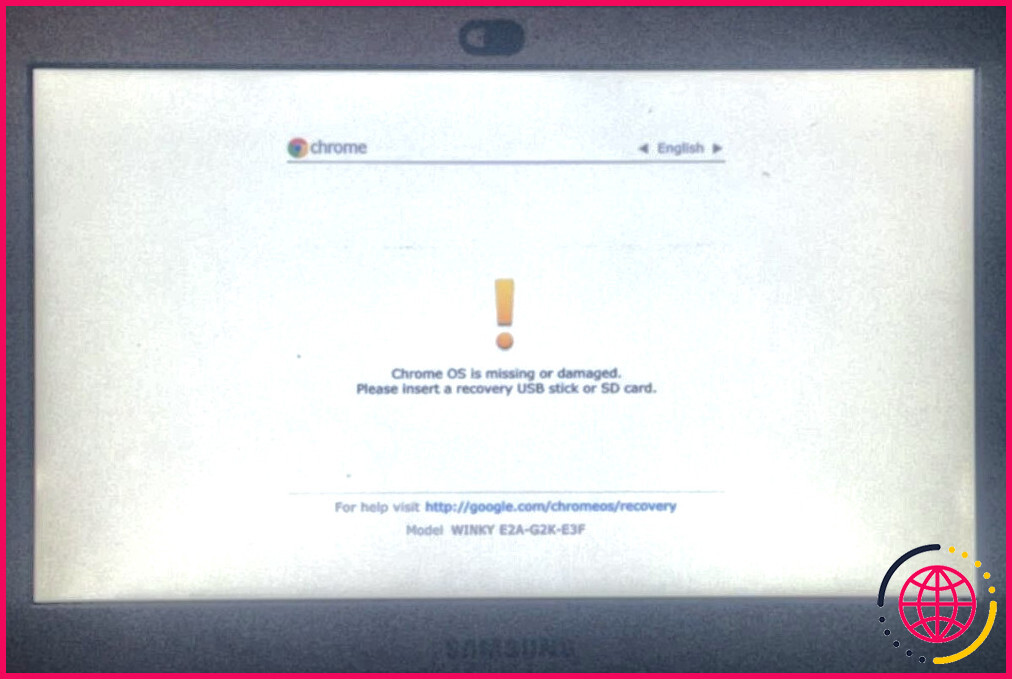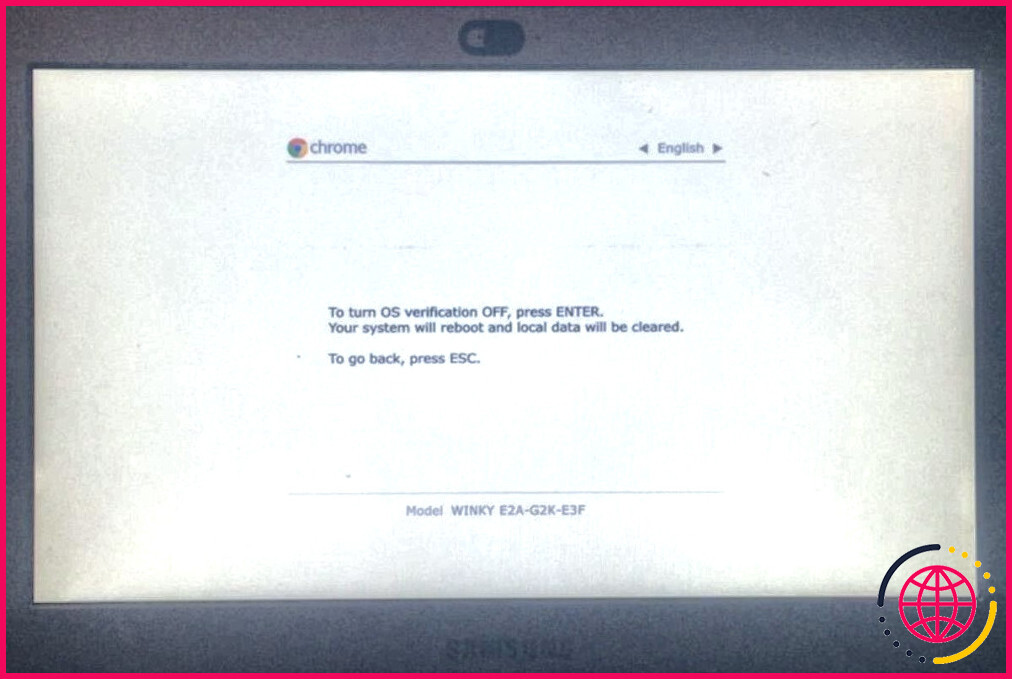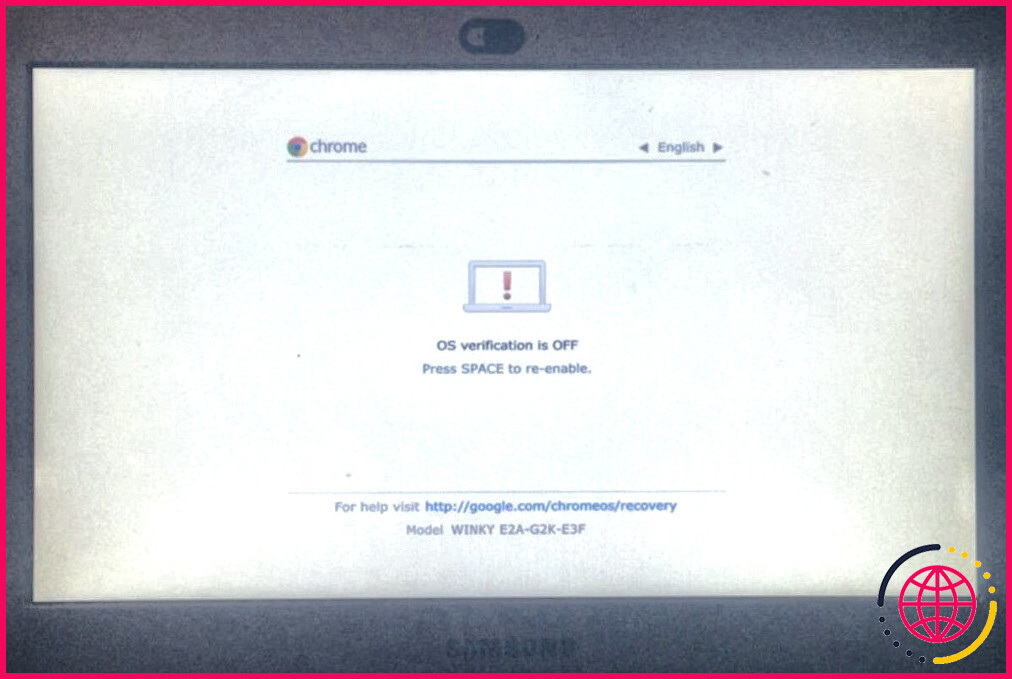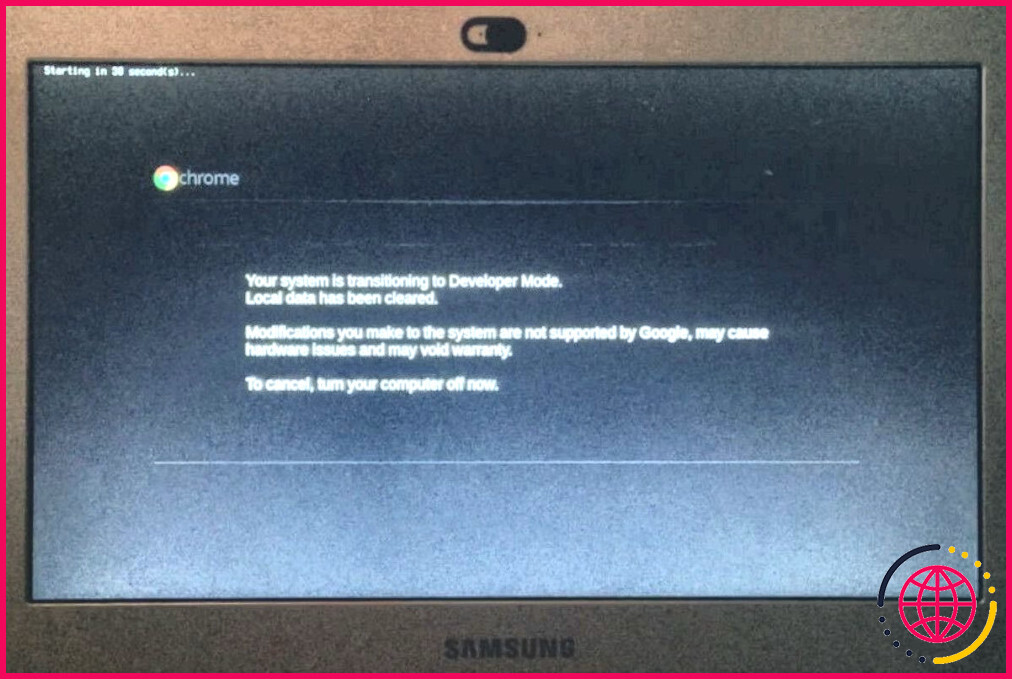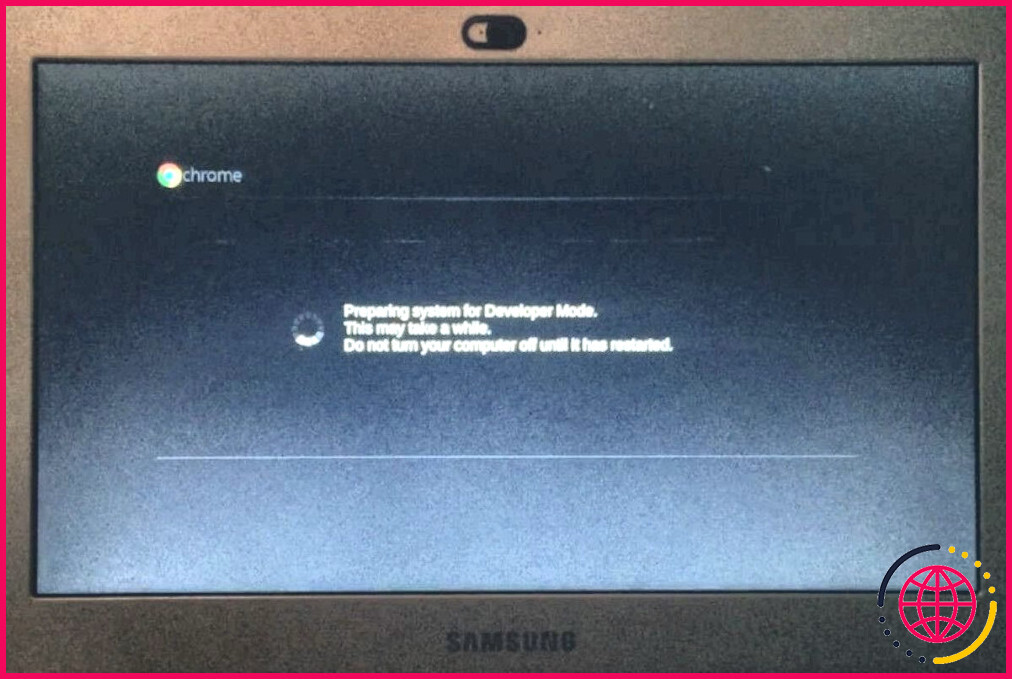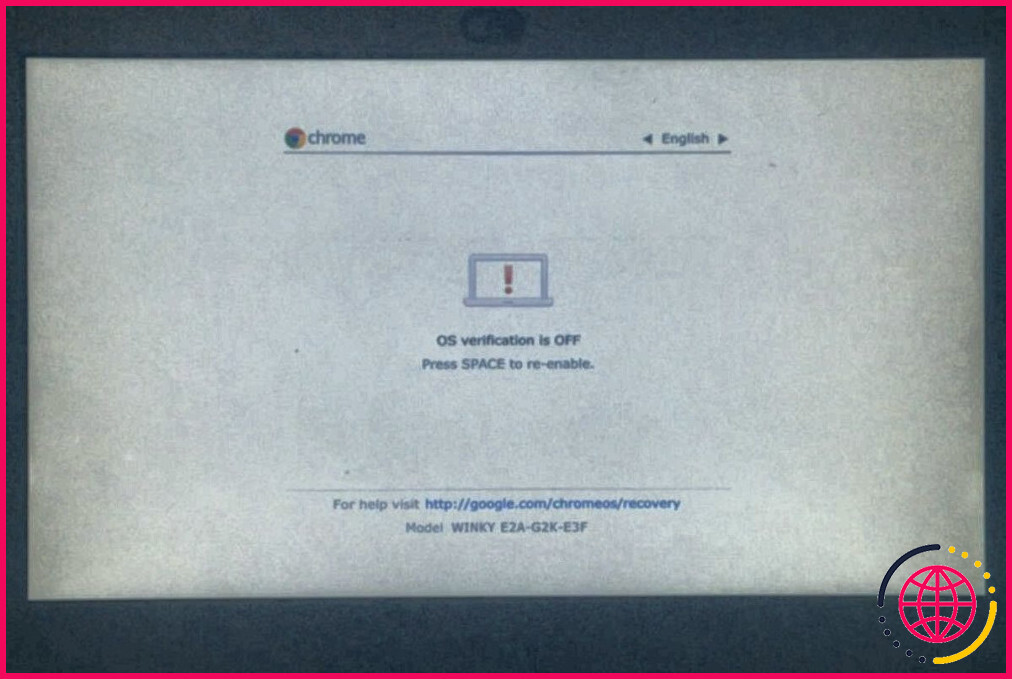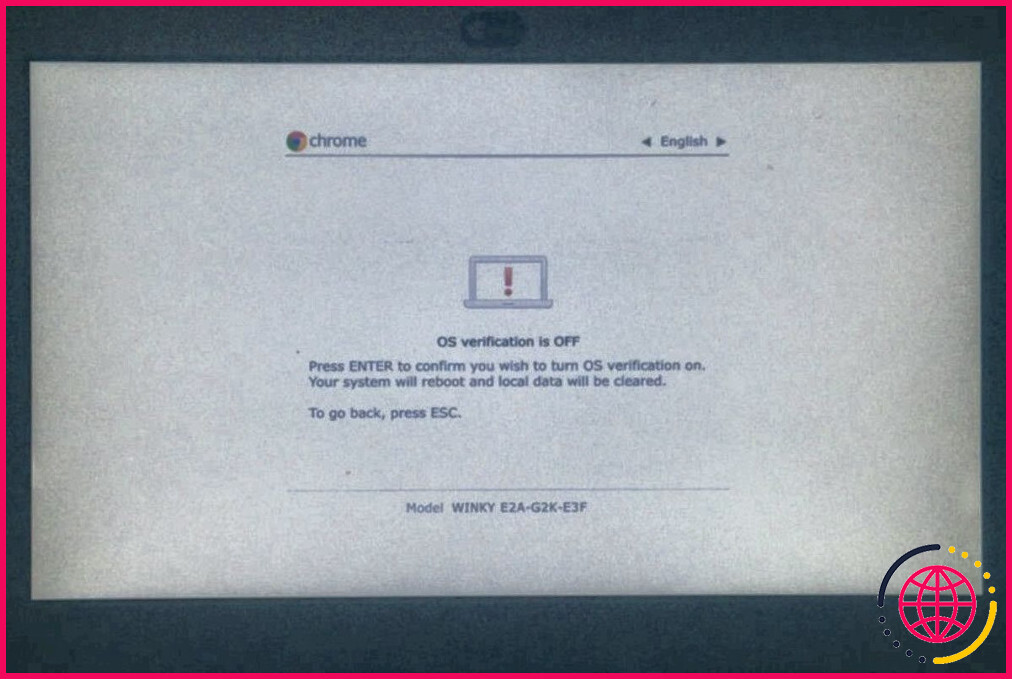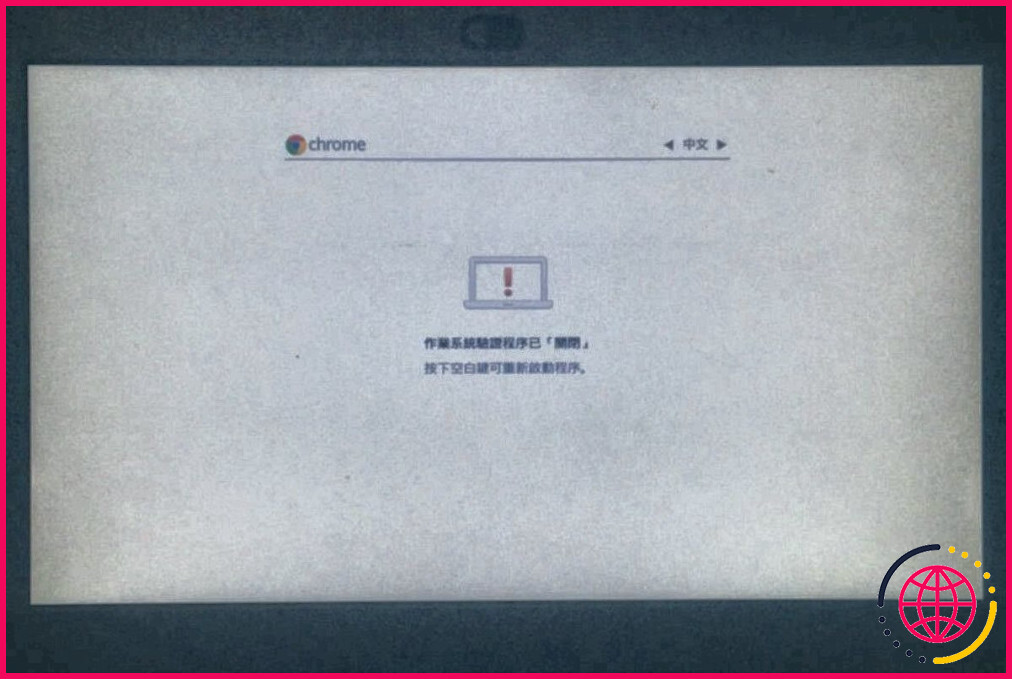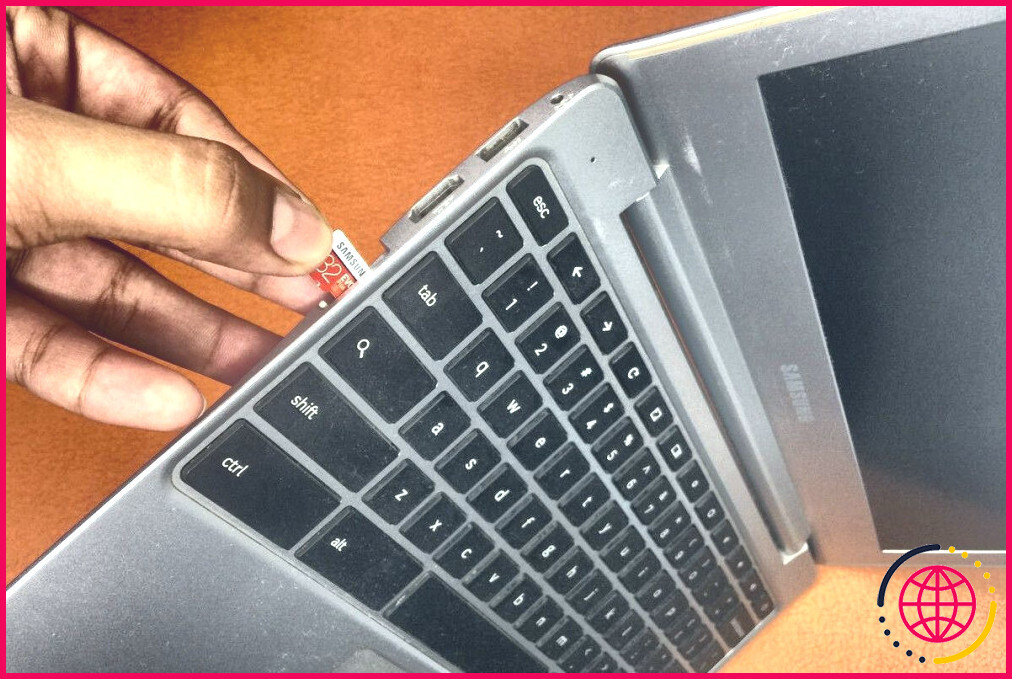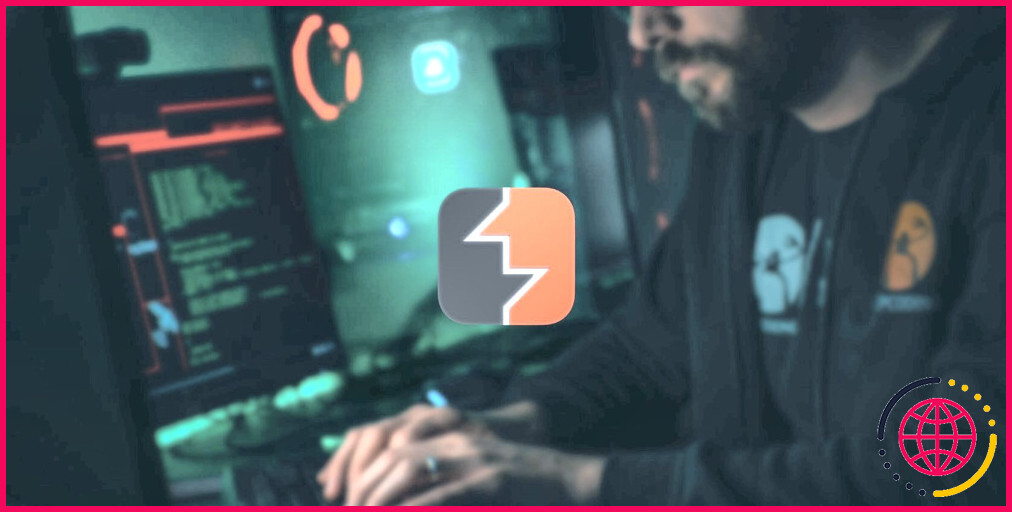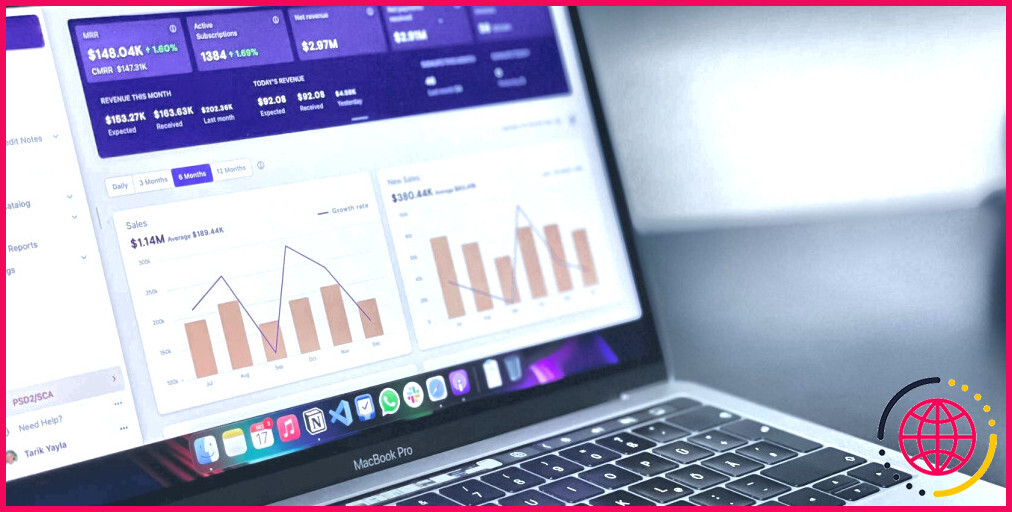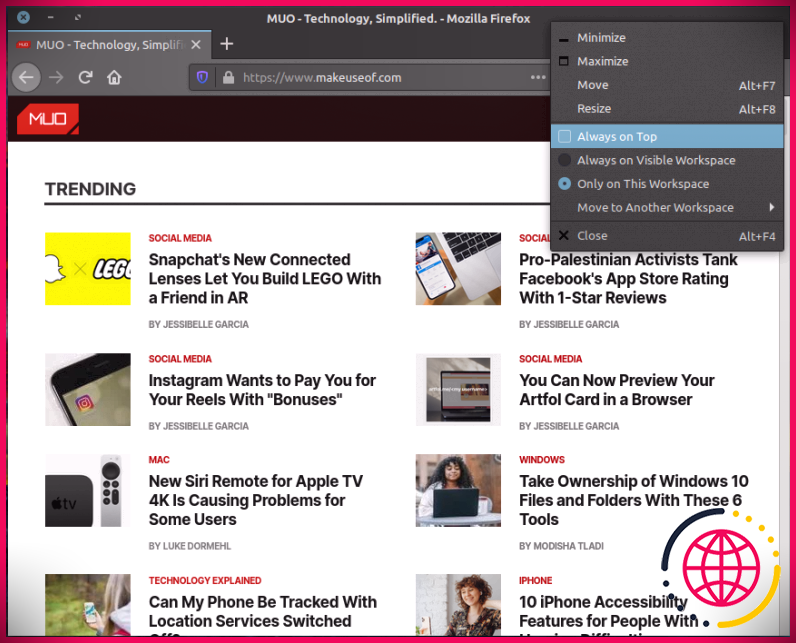Comment activer le mode développeur sur un Chromebook
Les Chromebooks sont des appareils fantastiques. Pourtant, leurs capacités sont très limitées en dehors du navigateur et des applications Google.
Il y a de fortes chances que vous souhaitiez faire tourner Linux sur votre Chromebook pour bénéficier de fonctionnalités supplémentaires. Vous pouvez le faire en activant le mode développeur sur votre Chromebook.
Comment mettre votre Chromebook en mode développeur
Il y a des avantages et des inconvénients à mettre un Chromebook en mode développeur. Une fois que vous les avez compris, le processus est assez facile.
Pour mettre votre Chromebook en mode développeur, vous devez l’allumer tout en maintenant deux touches supplémentaires. Maintenir Échap + Actualiser et appuyez sur la touche Puissance .
Lâchez le bouton Échapper et Rafraîchissement une fois qu’il est sous tension.
Dès que la touche « ChromeOS est manquant ou endommagé« s’affiche, appuyez sur Ctrl + D.
L’écran suivant vous demandera si vous souhaitez désactiver la vérification du système d’exploitation. Ici, appuyez sur Entrée.
Dès que vous faites cela, Chromebook redémarrera et présentera un écran qui dit La vérification du système d’exploitation est désactivée.
ChromeOS affichera ensuite un message pendant 30 secondes concernant la transition du système vers le mode développeur.
Votre Chromebook procédera automatiquement à l’activation du mode développeur. Cette étape prendra quelques minutes.
Une fois cette opération terminée, le Chromebook redémarre en mode développeur. Vous pouvez maintenant ajouter votre compte Google.
Désactiver le mode développeur sur un Chromebook
Désactiver le mode développeur sur un Chromebook est facile. Chaque fois que le Chromebook démarre, il affiche un message : La vérification du système d’exploitation est désactivée, appuyez sur SPACE pour la réactiver.
Une fois que vous avez appuyé sur Espace le message suivant s’affiche et vous demande de confirmer : Veuillez ENTRER pour confirmer votre souhait d’activer la vérification du système d’exploitation.
Appuyez sur Appuyez sur Le Chromebook désactivera le mode développeur et activera son statut vérifié par le système d’exploitation. Il effacera également vos données existantes.
Protégez vos données lorsque vous êtes en mode développeur
Bien que ChromeOS soit basé sur Linux, il s’attend à ce que les données soient synchronisées avec le nuage. Désactiver le mode développeur est facile sur un Chromebook, et il suffit de quelques touches.
Si les données ne sont pas synchronisées vers le nuage, le risque est grand. Toute personne ayant accès à votre Chromebook peut appuyer sur la touche Espace suivie de Entrée pour désactiver le mode développeur et effacer toutes vos données.
Une façon de rendre plus difficile la désactivation du mode développeur est de régler la langue de l’écran de démarrage sur une autre langue. Vous pouvez le faire à l’aide des touches fléchées gauche/droite. Vous éviterez ainsi que quelqu’un ne lise mal les instructions lorsqu’il est pressé.
Même dans ce cas, il est conseillé de ne pas conserver de données exclusivement locales sur le Chromebook. Le stockage soudé du Chromebook présente des risques.
En cas de défaillance matérielle, il est très difficile d’extraire les données de la puce. Il est donc conseillé de synchroniser toutes les données sur un périphérique de stockage externe. Un disque dur USB ou une carte SD, par exemple.
La bonne chose est que les Chromebooks n’effacent pas les données présentes sur ces périphériques lorsque vous le mettez en mode développeur ou que vous repassez en mode normal. Les données présentes sur ces périphériques externes ne sont ni cryptées ni protégées par un mot de passe par ChromeOS. Il est donc tout aussi important de les protéger contre le vol.
L’activation du mode développeur de ChromeOS comporte des risques
Le mode développeur est bon pour l’expérimentation, mais il n’y a aucune garantie de données. ChromeOS ne synchronise pas les données Linux avec le cloud, ce qui met les données en danger.
Même sans le mode développeur, il est trop facile d’effacer les données sur les Chromebooks. Si quelqu’un revient accidentellement au mode normal, il effacera tous les comptes de l’appareil. Vous avez besoin de beaucoup de temps pour ajouter à nouveau tous les comptes et synchroniser les données.
Malgré tous les risques associés à l’activation du mode développeur, l’installation de Linux sur un Chromebook est une expérience enrichissante.
S’abonner à notre lettre d’information
Comment accéder au mode développeur dans Chrome ?
Pour ouvrir la console développeur dans Google Chrome, ouvrez le menu Chrome dans le coin supérieur droit de la fenêtre du navigateur et sélectionnez Plus d’outils > Outils développeur. Vous pouvez également utiliser Option + ⌘ + J (sur macOS), ou Shift + CTRL + J (sur Windows/Linux).
Comment activer le mode développeur sur un chromebook scolaire lorsqu’il est bloqué ?
Comment contourner l’administrateur sur le Chromebook de l’école lorsque le mode développeur est bloqué ?
- Appuyez sur le bouton Esc + Refresh + Power au lieu de l’éteindre.
- Maintenant, appuyez sur Ctrl + D et appuyez sur la barre d’espacement (ou Entrée sur certains Chromebooks) et répétez le processus jusqu’à ce que cela fonctionne.
Comment activer le mode développeur ?
Utilisation des options pour développeurs Tout d’abord, accédez à Paramètres et ouvrez-les. Appuyez sur À propos du téléphone, puis sur Informations sur le logiciel. Pour activer le mode développeur, appuyez rapidement sur le numéro de construction sept fois de suite.